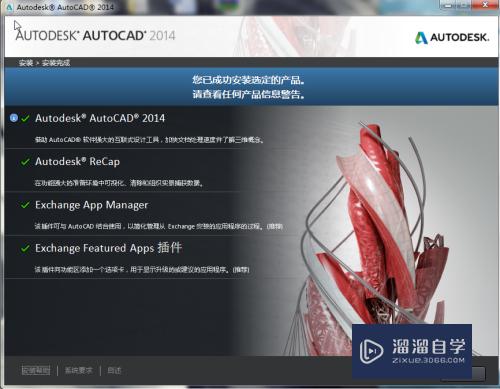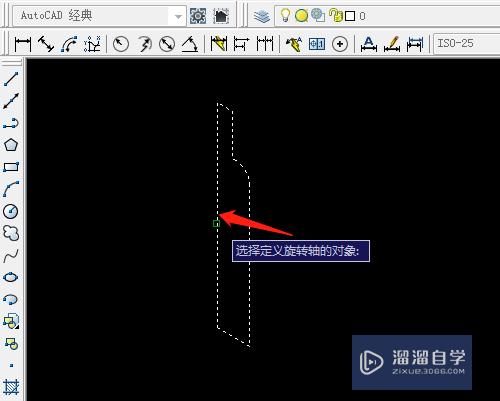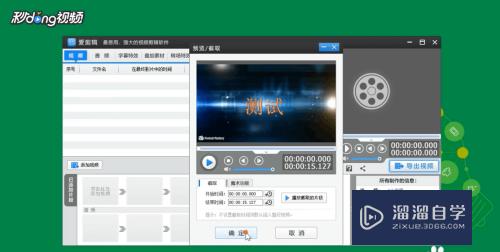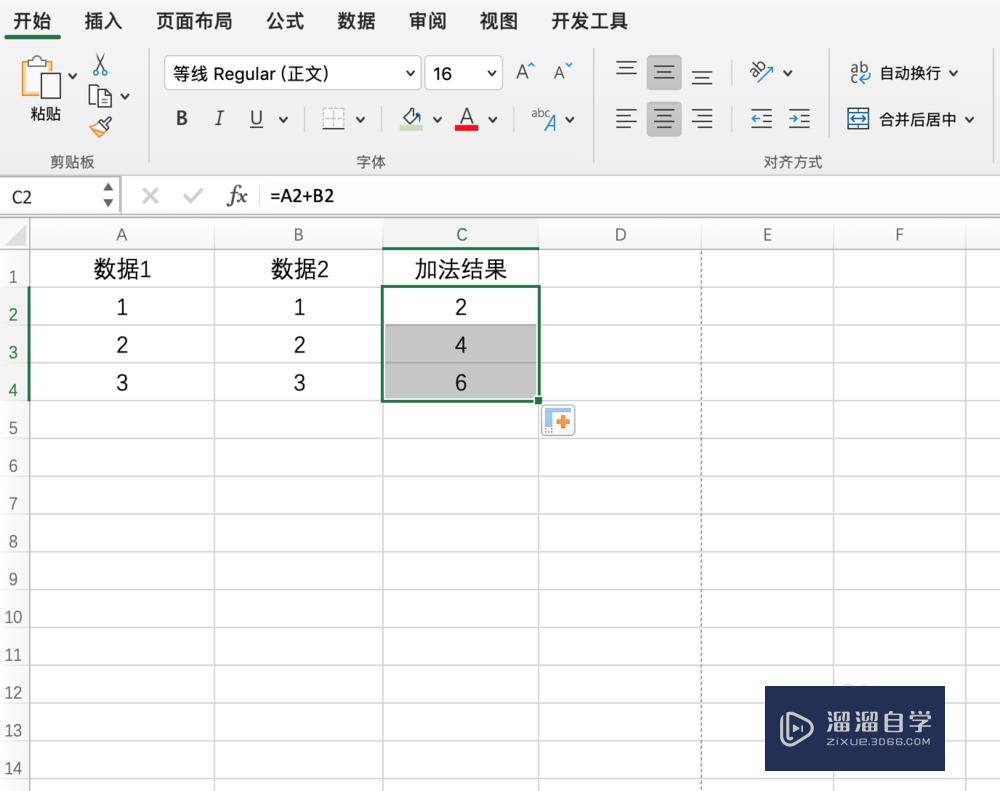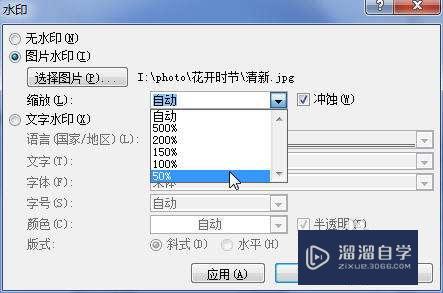PS怎么去图片的水印(ps怎么去除图片上的水印文字)优质
PS是我们日常最常用的修图工具。我们可以用它做瘦脸瘦身。还可以使用PS来给图片去掉水印。那么PS怎么去图片的水印呢?现在很多图片都有水印很麻烦。所以快来学习去除方法吧!
工具/软件
硬件型号:微软Surface Laptop Go
系统版本:Windows7
所需软件:PS CC6
方法/步骤
第1步
首先我们准备好一张有水印的图片放在桌面上。然后打开【ps】软件。
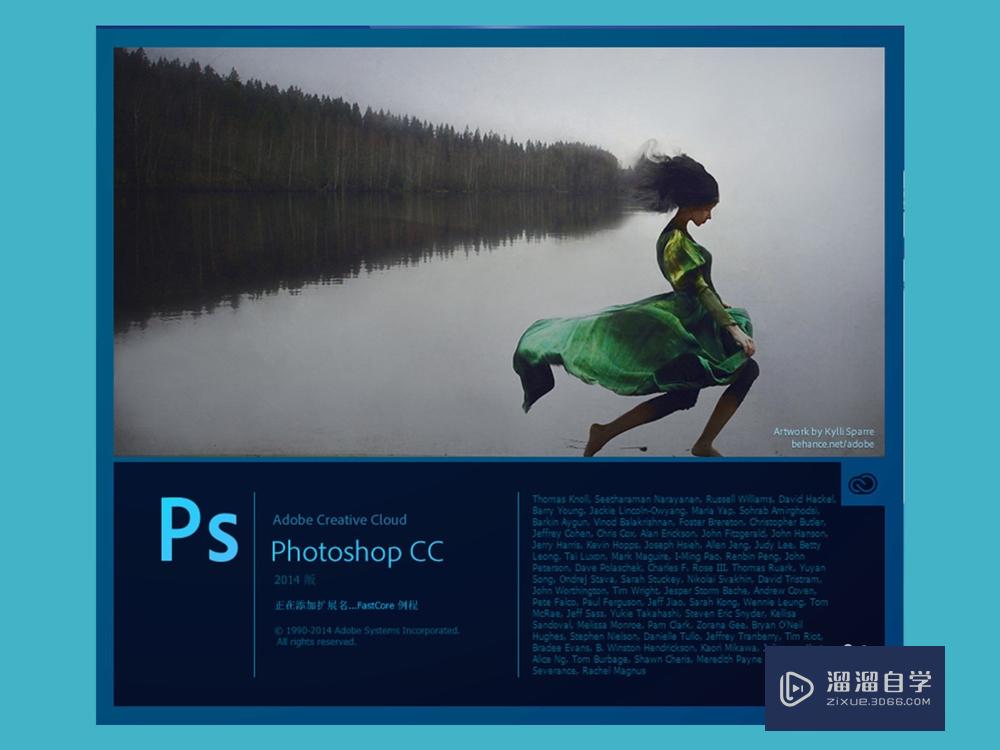
第2步
下面我们以下面的图片为例。图片上有很多的水印。接下来我教大家两种去水印的方法
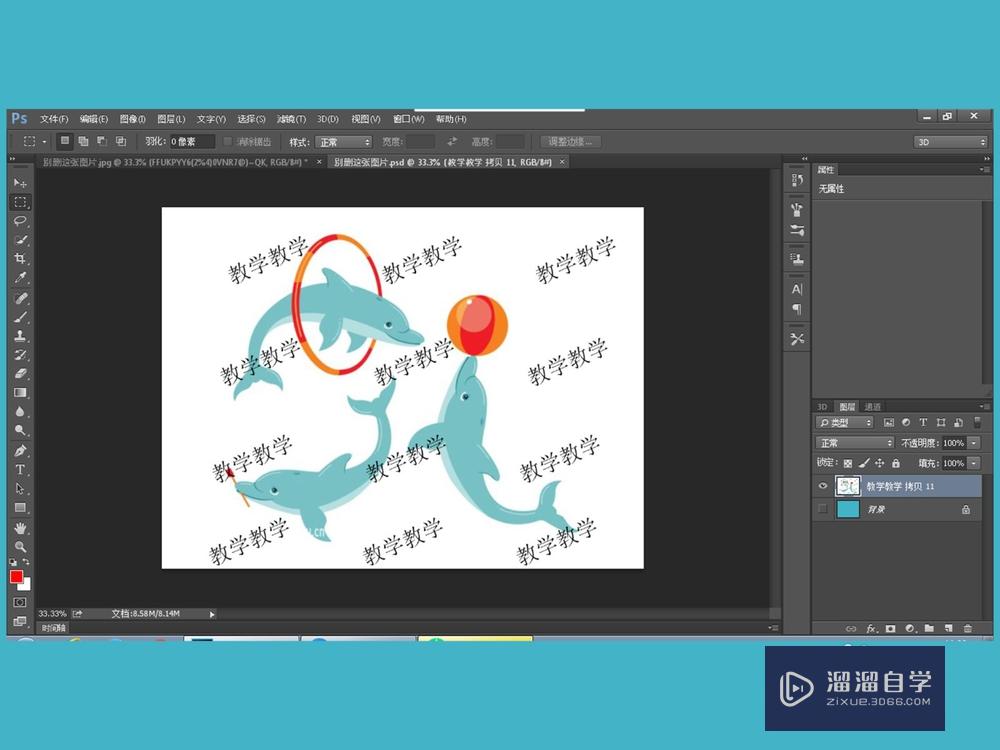
第3步
第一种
我们点击软件左上角的【虚线工具】。然后我们把【空白地方】或者【不复杂的水印】选矿起来

第4步
选矿起来之后。我们按键盘上面的【shift+F5】。会弹出一个弹框。我们注意上面我们选择【内容识别】。这个【内容识别】不能识别很复杂的图像。然后我们直接点击确定就可以了。我们可以看到下面的一张小图的水印已经被去掉了
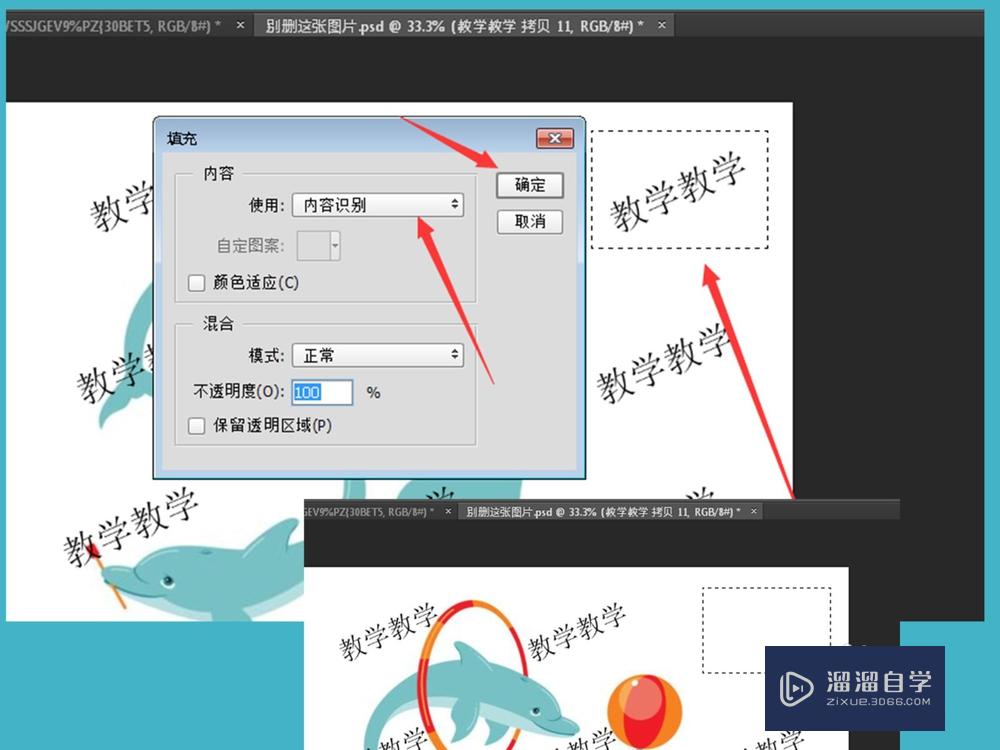
第5步
第二种
我们还是用同样的方法。用选框工具把空白地方的水印选起来。然后我们按键盘上面的【ctrl+j】复制出来
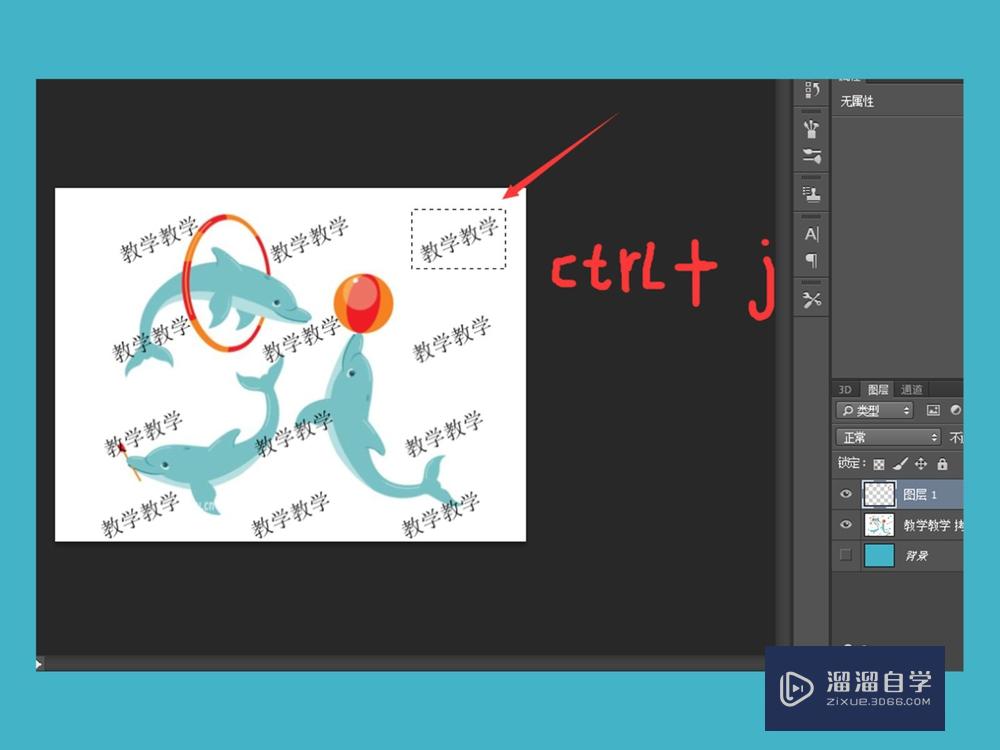
第6步
复制出来之后。再按键盘上面的【ctrl+I】颜色反向。使背景颜色和字体颜色互换。
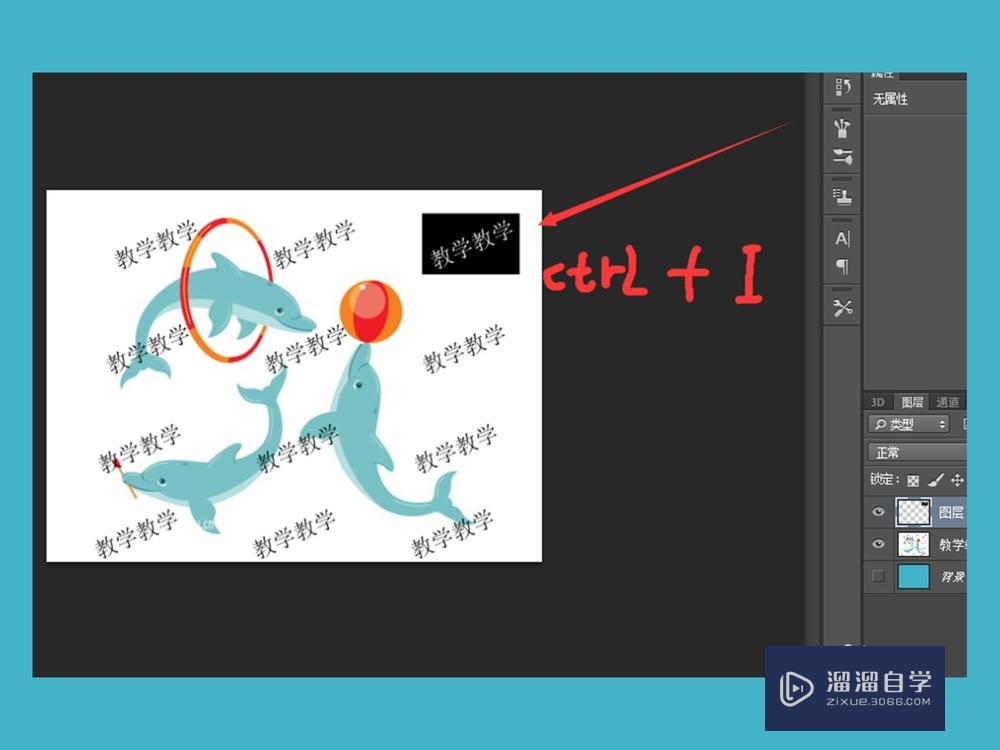
第7步
接下来我们把右下角的混合模式改成【线性减淡】。效果我们可以从下面的两张图片中看出来。最后其他的水印我们可以直接将刚刚消失的水印拖到有水印的文字上面去。重叠上就消失了
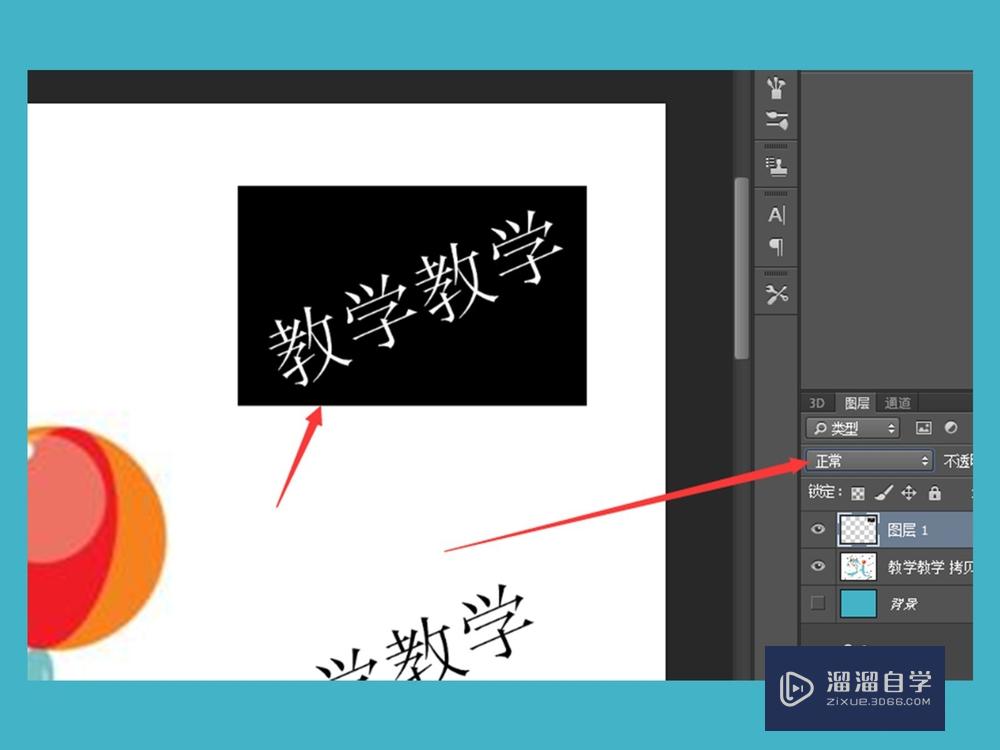
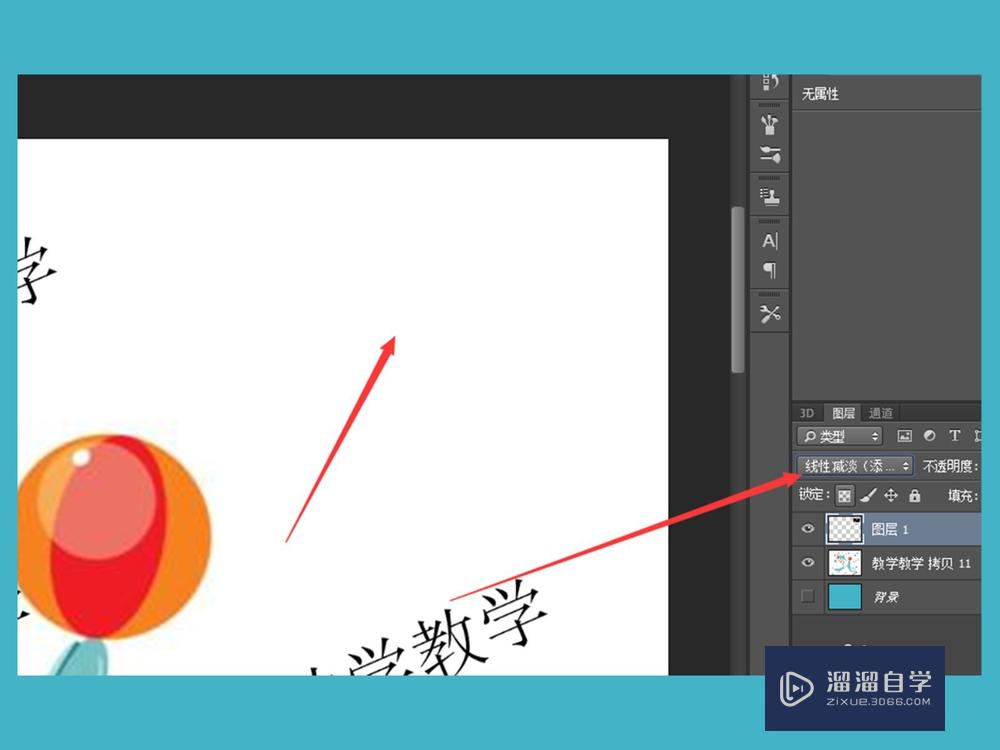
总结
1.使用选框工具将水印框选起来。按键盘上面的【shift+F5】进行内容识别
2.使用选框工具将水印框选起来。复制一张图层。【ctrl+i】颜色反向
3.将混合模式改为颜色减淡
4.把消失的图层在复制基层。直接拖到有水印的地方去
以上关于“PS怎么去图片的水印(ps怎么去除图片上的水印文字)”的内容小渲今天就介绍到这里。希望这篇文章能够帮助到小伙伴们解决问题。如果觉得教程不详细的话。可以在本站搜索相关的教程学习哦!
更多精选教程文章推荐
以上是由资深渲染大师 小渲 整理编辑的,如果觉得对你有帮助,可以收藏或分享给身边的人
本文地址:http://www.hszkedu.com/58818.html ,转载请注明来源:云渲染教程网
友情提示:本站内容均为网友发布,并不代表本站立场,如果本站的信息无意侵犯了您的版权,请联系我们及时处理,分享目的仅供大家学习与参考,不代表云渲染农场的立场!